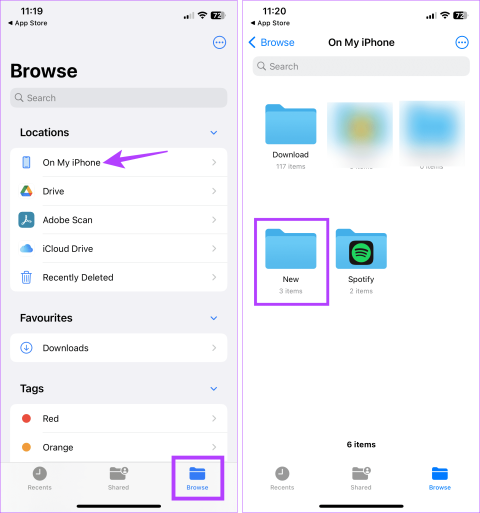Jak przenieść pliki z Windows na iPhone lub iPad

Zastanawiasz się, jak przenieść pliki z Windows na urządzenia iPhone lub iPad? Ten krok po kroku przewodnik pomoże Ci w tym z łatwością.

Czy Twój iPhone wydaje się powolny? Czy musisz go ładować więcej niż raz dziennie? Jeśli w Twoim telefonie występuje którykolwiek z tych problemów, Twój telefon może użyć kilku prostych rozwiązań, aby przyspieszyć. Oto 5 szybkich i łatwych sposobów na zwiększenie szybkości i upewnienie się, że Twój iPhone 11 działa płynnie.
Widżety to małe aplikacje działające w tle telefonu. Niektóre z nich są już włączone z ustawieniami fabrycznymi telefonu. Możesz wybrać i wybrać, które z nich działają, a które nie. Aby zmienić widżety w telefonie, wykonaj poniższe czynności.
Odblokuj iPhone'a.
Przesuń od lewej do prawej, aby wyświetlić widżety.
Przewiń w dół i dotknij Edytuj
Spowoduje to wyświetlenie nowego ekranu z wymienionymi wszystkimi aktywnymi widżetami. Stuknij w czerwony przycisk z minusem, aby usunąć wszelkie widżety, których nie chcesz.
Nie każda aplikacja wymaga ciągłego odświeżania. Możesz wyłączyć odświeżanie w tle w aplikacjach, które tego nie potrzebują. Aplikacje, które stale pobierają dane i aktualizują się, będą obciążać baterię i wydajność iPhone'a.
Otwórz aplikację Ustawienia.
Stuknij w opcję Ogólne. Będzie miał ikonę, która wygląda podobnie do aplikacji Ustawienia.
Pojawi się nowy ekran. Stuknij w Ograniczenia.
Stuknij w Włącz ograniczenia.
Jeśli po raz pierwszy korzystasz z ograniczeń, musisz wybrać 4-cyfrowy kod PIN. Ten kod PIN będzie używany do dodawania lub usuwania wszelkich ograniczeń w przyszłości.
Następnie przejrzyj listę swoich aplikacji. Przesuń przycisk do pozycji Off dla aplikacji, których nie chcesz odświeżać w tle.
Gdy chcesz usunąć ograniczenie aplikacji, po prostu wróć do tego ekranu i przesuń przycisk pozycji Wł. Będziesz musiał wprowadzić kod PIN, aby ponownie przyznać aplikacji dostęp.
Domyślnym ustawieniem dla aplikacji Mail i kilku innych jest Push. Będzie stale szukał w sieci, czy masz e-mail. Możesz zmienić to z Push na Fetch. Dzięki temu Twój telefon będzie szukał wiadomości e-mail co godzinę, 30 minut lub 15 minut zamiast przez cały czas.
Otwórz ustawienia.
Przewiń w dół do haseł i kont. Stuknij w to.
U dołu ekranu pojawi się Pobierz nowe dane. Stuknij w to.
Jeśli nie wyłączyłeś jeszcze funkcji Push dla wszystkich aplikacji, zrób to teraz. Będzie na górze ekranu.
Wybierz i wybierz aplikacje, które chcesz zmienić w Pobierz.
U dołu ekranu będą znajdować się trzy różne opcje określające, jak często pobierasz aplikacje. Dotknij jednego z nich.
Funkcje lokalizacji mogą naprawdę powodować opóźnienia w uruchomieniu telefonu i szybkie rozładowywanie baterii. Oto, jak wyłączyć usługi lokalizacji i usługi systemowe dla aplikacji, które nie muszą zawsze wiedzieć, gdzie jesteś.
Otwórz ustawienia.
Przewiń w dół do Prywatności.
Stuknij w Usługi lokalizacyjne.
Wybierz aplikacje, które mają mieć dostęp do Twojej lokalizacji przez cały czas.
Przewiń w dół listy i dotknij Usługi systemowe.
Zachowaj w nagłych wypadkach i SOS, Znajdź mój iPhone i udostępniaj moją lokalizację, jeśli z niego korzystasz.
Przewiń w dół i wyłącz iPhone Analytics.
Jeśli później będziesz musiał włączyć niektóre z usług, które wyłączyłeś, po prostu wyłącz je ponownie, gdy skończysz.
Po pewnym czasie Twoja historia Safari może zająć sporo miejsca. Spowoduje to rozładowanie baterii i spowolni ładowanie Safari.
Otwórz ustawienia.
Przewiń w dół i dotknij Safari.
Przewiń w dół. Stuknij w Wyczyść historię i dane witryny.
Jeśli nie chcesz usuwać historii, zamknij wszystkie karty, których nie potrzebujesz otwierać.
Czasami Apple może mieć aktualizację oprogramowania, aby naprawić błędy lub poprawić działanie iPhone'a. Oto jak szukać tych aktualizacji.
Otwórz ustawienia.
Stuknij w Ogólne.
Stuknij w Aktualizacja oprogramowania.
Jeśli masz aktualizację oprogramowania, pobierz ją.
Czasami Twój iPhone utknął z czymś i nawet jeśli spróbujesz, nie zamknie się. Wyłączenie i ponowne włączenie iPhone'a pomoże zamknąć wszystko. Istnieje wiele sztuczek, które możesz zrobić, aby przyspieszyć iPhone'a i wydłużyć żywotność baterii. Powyższe wskazówki powinny pomóc. Jeśli Twój iPhone nadal ma problemy z baterią lub nadal działa wolno, rozważ zabranie go do specjalisty. Pamiętaj, że nie należy pozostawiać otwartych aplikacji, które nie są używane. Pamiętaj, aby je zamknąć, gdy z nimi skończysz. Aby zwolnić miejsce, usuń zdjęcia, filmy, wiadomości lub aplikacje z telefonu, których tak naprawdę nie potrzebujesz.
Zastanawiasz się, jak przenieść pliki z Windows na urządzenia iPhone lub iPad? Ten krok po kroku przewodnik pomoże Ci w tym z łatwością.
W tym poście omawiamy, jak rozwiązać problem, w którym funkcje nawigacyjne i GPS nie działają poprawnie na Apple iPhone.
Dowiedz się, jak sklonować aplikacje na iPhone
Rozwiąż błąd, w którym nie można otworzyć strony, zbyt wiele przekierowań. Pojawia się on podczas przeglądania Internetu na iPhonie lub iPadzie firmy Apple.
Chcesz pomieszać sprawy i zmienić ikonę aplikacji na iPhonie? Oto sprytne obejście wykorzystujące natywną aplikację Skróty, która może Ci w tym pomóc.
Możesz używać dwóch kont Snapchat lub wielu kont Snapchat na jednym iPhonie. Wykonaj poniższe czynności, aby mieć 2 konta Snapchat na 1 iPhonie.
Ustaw swój Apple iPhone lub iPad na automatyczne pisanie wielkimi literami lub wyłącz tę funkcję za pomocą tego szczegółowego samouczka.
Nie masz kompatybilnej aplikacji do otwierania pliku? Oto jak zmienić typ pliku (rozszerzenie) na swoim iPhonie.
Rozwiąż problem z brakiem nazw kontaktów w powiadomieniach o wiadomościach SMS na iPhone. Sprawdź proste poprawki!
Microsoft twierdzi, że Cortana pojawi się na innych platformach, w tym iOS i Android, dając konsumentom alternatywę dla Siri i Google Now
Jeśli iTunes nie mógł wykonać kopii zapasowej iPhone'a w systemie Windows 10, ponieważ sesja kopii zapasowej nie powiodła się, odłącz wszystkie urządzenia peryferyjne i zresetuj folder Lockdown.
Prawdopodobnie jedna z najbardziej zaufanych firm produkujących telefony komórkowe na świecie, Apple wciąż podnosi poprzeczkę z każdym wydanym produktem. Wyjątkowy design, elegancki wygląd i klasyczny charakter ich produktów wyróżniają je spośród innych.
Efekty iMessage są zazwyczaj włączane automatycznie na Twoim urządzeniu. Jeśli jednak nadal masz problemy z ich używaniem, istnieje kilka działań, których efekty iMessage są niezbędne dla Twojego Apple iPhone. Upewnij się, że są włączone i pracują z tym samouczkiem.
Jeśli korzystasz z serwisu Netflix na urządzeniach z systemem iOS, od czasu do czasu mógł wystąpić błąd 10023. Uruchom ponownie urządzenie, aby go naprawić.
Ładowarka do iPhone'a wytrzymuje średnio rok w idealnym stanie roboczym. Po około roku część kabla w pobliżu portu zaczyna się strzępić.
Błąd 9030 zwykle pojawia się, gdy próbujesz zalogować się do iTunes na komputerze Mac lub Windows. Wyloguj się, aby rozwiązać problem.
Żadne urządzenie nie jest idealne, więc od czasu do czasu będzie mieć problemy. Na przykład wyświetlacz iPada może nagle przestać działać, co sprawi, że
Jeśli nie ma opcji Usuń, aby usunąć niechciane wydarzenia z Kalendarza w systemie iOS, pięć rozwiązań wymienionych w tym przewodniku powinno rozwiązać problem.
Jeśli Dropbox nie może znaleźć i przesłać nowych zdjęć z Twojego iPhone'a, upewnij się, że korzystasz z najnowszych wersji aplikacji na iOS i Dropbox.
Aby przenieść dane ze starego telefonu Google Pixel na nowy iPhone, zainstaluj aplikację Przenieś na iOS na swoim urządzeniu z Androidem.
Dowiedz się, jak uzyskać dostęp do karty SIM w Apple iPad dzięki temu poradnikowi.
W tym poście omawiamy, jak rozwiązać problem, w którym funkcje nawigacyjne i GPS nie działają poprawnie na Apple iPhone.
Rozwiąż błąd, w którym nie można otworzyć strony, zbyt wiele przekierowań. Pojawia się on podczas przeglądania Internetu na iPhonie lub iPadzie firmy Apple.
Chcesz pomieszać sprawy i zmienić ikonę aplikacji na iPhonie? Oto sprytne obejście wykorzystujące natywną aplikację Skróty, która może Ci w tym pomóc.
Chcesz się dowiedzieć, czy możesz pobrać rozszerzenia do Chrome na iPada? Przeczytaj ten artykuł, aby odkryć najlepszą odpowiedź i alternatywy w 2023 roku.
Jeśli masz zegarek Apple Watch, musisz nauczyć się blokować i odblokowywać zegarek Apple. Możesz także odblokować zegarek Apple Watch za pomocą iPhonea.
Możesz używać dwóch kont Snapchat lub wielu kont Snapchat na jednym iPhonie. Wykonaj poniższe czynności, aby mieć 2 konta Snapchat na 1 iPhonie.
Ustaw swój Apple iPhone lub iPad na automatyczne pisanie wielkimi literami lub wyłącz tę funkcję za pomocą tego szczegółowego samouczka.
Szukasz tapet z efektem głębi na iOS 16 dla swojego iPhone
Za pomocą ikony (i) na Apple Watch możesz uzyskać istotne informacje o swoim urządzeniu. Poznaj wszystkie ikony Apple Watch i ich znaczenie.